Avec El Capitan, vous pouvez écrire un tweet directement depuis l’espace Aujourd’hui accessible depuis les notifications. Aucune application externe nécessaire !
Pour ce faire, ouvrez la zone de notification en cliquant sur l’icône située dans le coin supérieur droit de l’écran.
Cliquez sur Modifier en bas, puis sur le + de Social.

Le widget vient alors se rajouter dans la colonne de gauche.
Cliquez sur l’icône Twitter, puis Ajouter un compte.
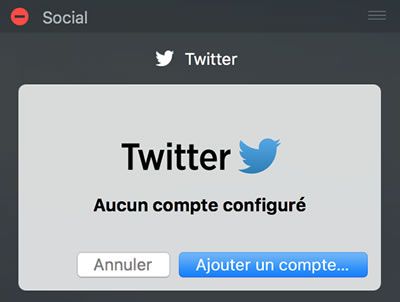
Saisissez votre nom d’utilisateur et mot de passe, faites Suivant puis Ouvrir une session.

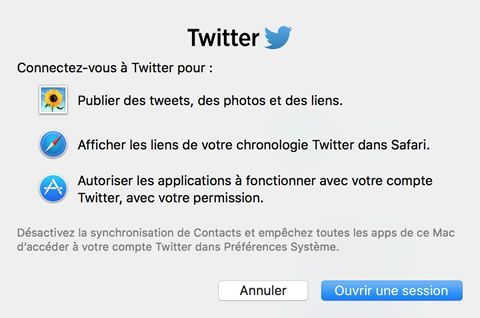
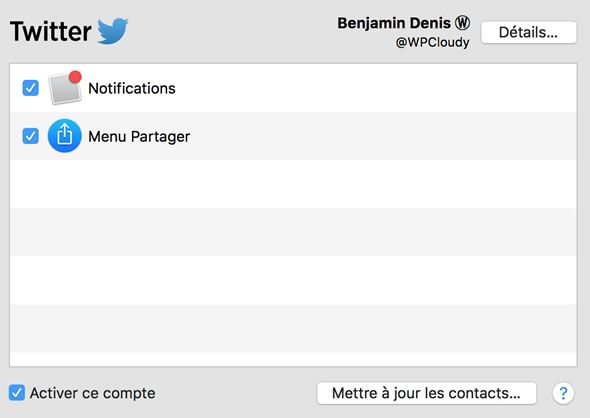
Retournez dans la zone de notifications et créez votre 1er Tweet directement depuis MacOS !

Une option bien pratique pour les accros aux réseaux sociaux, également disponible pour Facebook ou Messages.

No comment